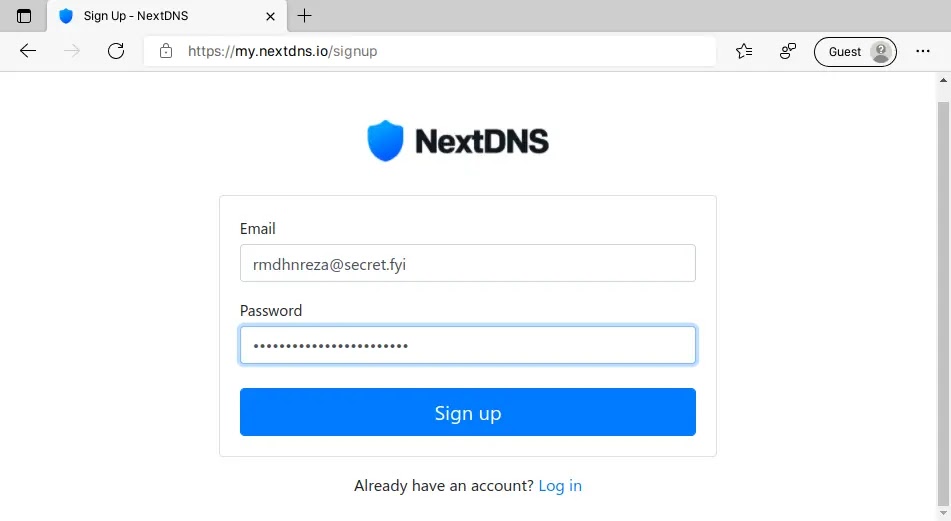
NextDNS The new firewall for the modern Internet.
NextDNS melindungi Anda dari semua jenis ancaman keamanan (malware), memblokir iklan dan pelacak di situs web dan aplikasi (ads & trackers), serta menyediakan Internet yang aman dan terawasi untuk anak-anak (Family Protection) — di semua perangkat dan di semua jaringan.
Settings NextDNS di
Mendaftar dan Setting NextDNS
- Kalian kunjungi halaman NextDNS.io
- Daftar Menggunakan alamat E-Mail
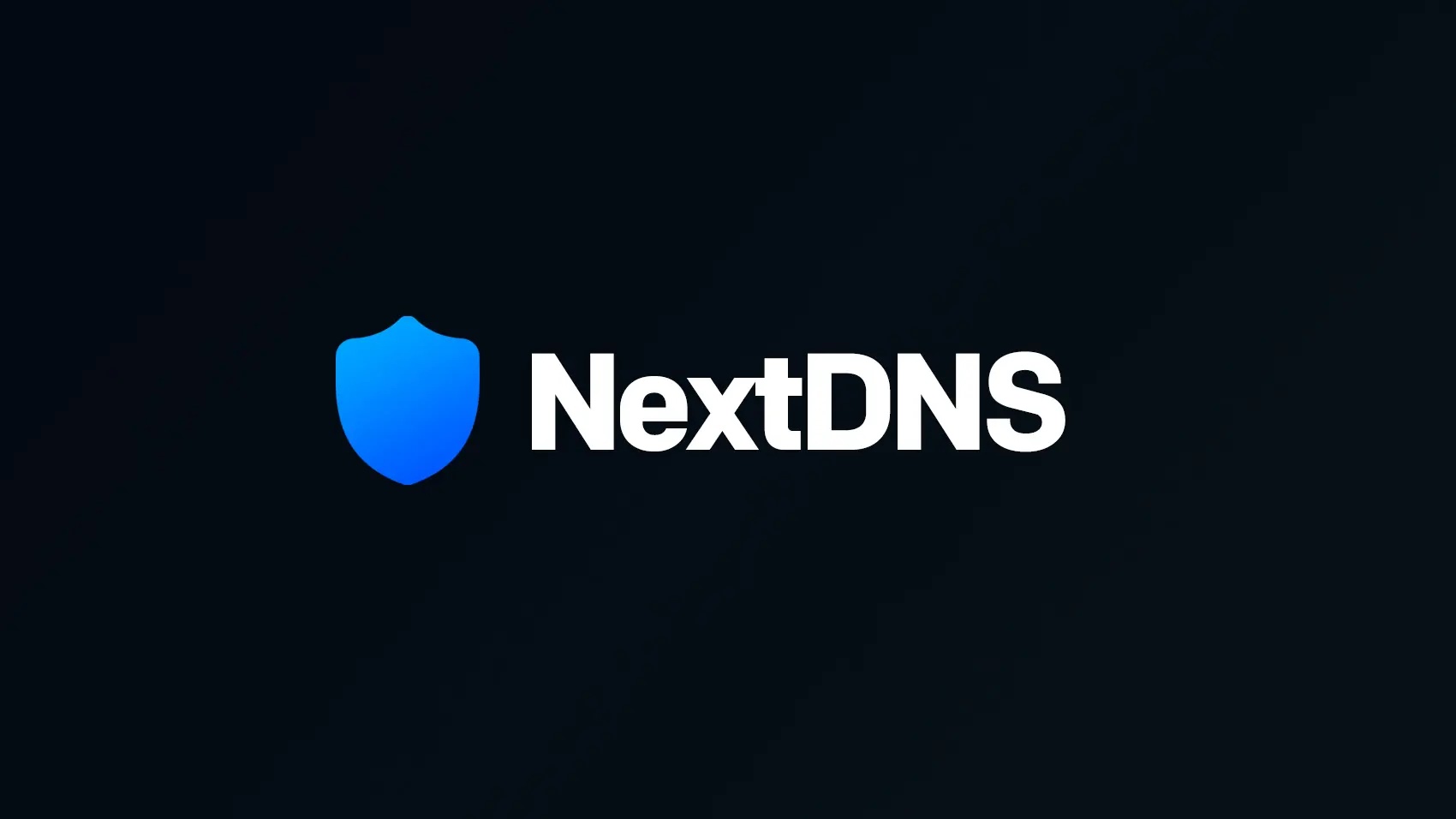
- Setelah mendaftar maka akan muncul tampilan seperti ini, dan kalian ingat-ingat ID Next DNS kalian, karena ini akan dipakai saat nanti dipasang ke perangkat kalian. Tapi sebelum memulai pemasangan NextDNS ke perangkat kalian, lebih baik kalian setting-setting dulu NextDNS nya.
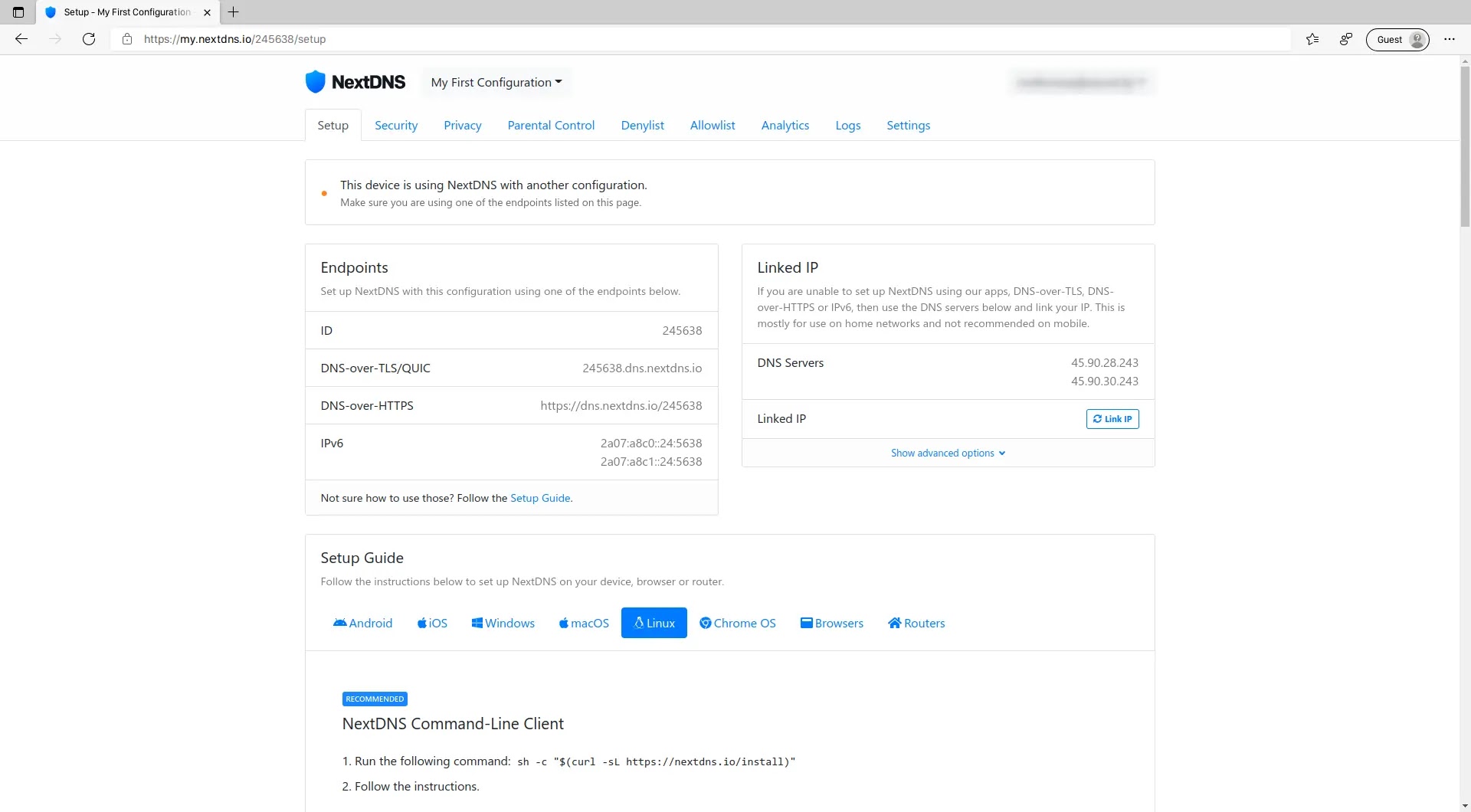 |
| 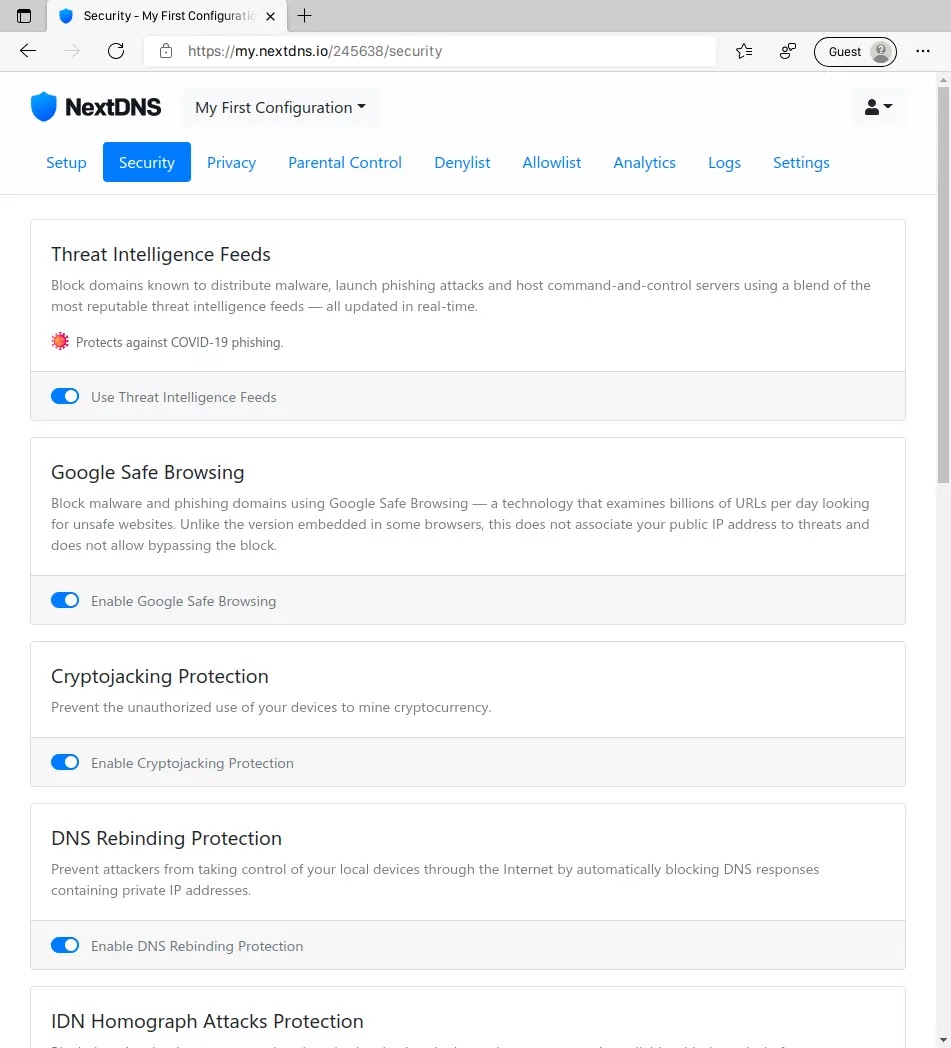
- Tab Security
- Pada bagian ini kalian bisa enable Google Safesearch, Block Domain yang baru saja didaftarkan, dll.
Klik Untuk Melihat Gambar
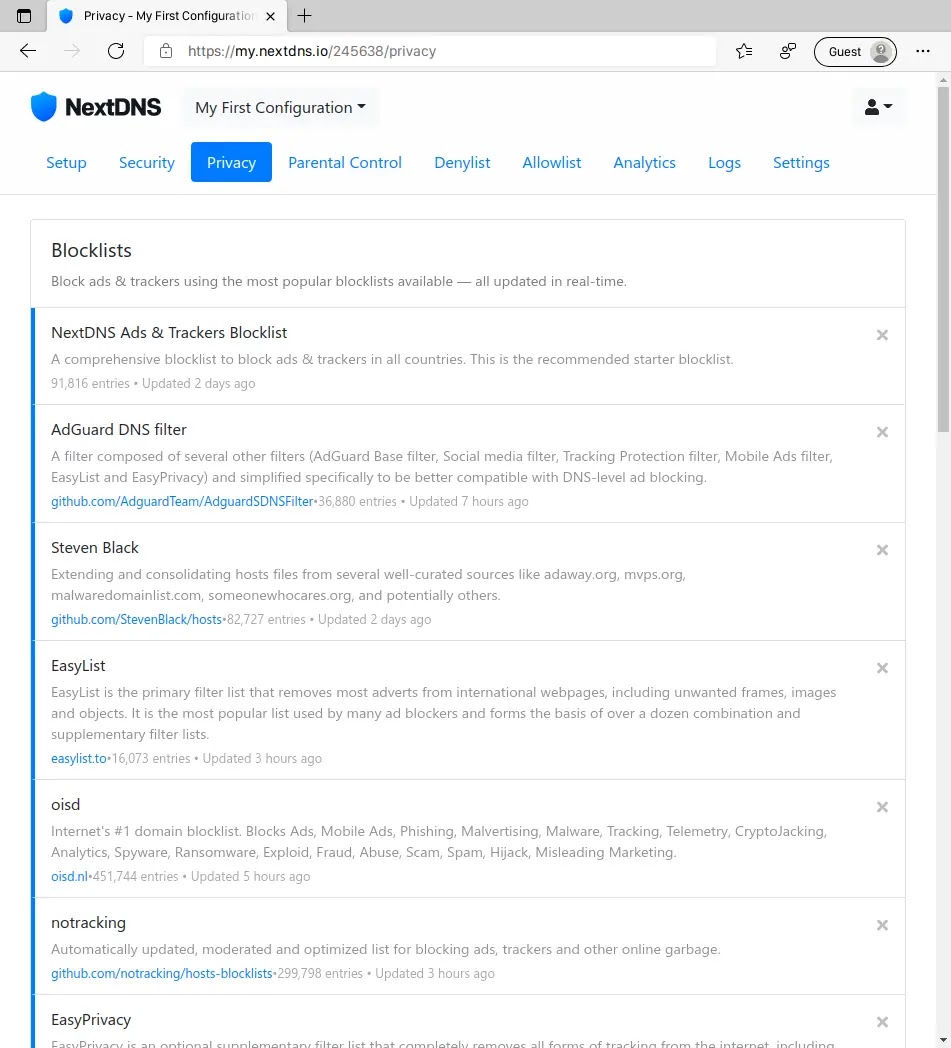
- Tab Privacy
- Pada bagian blocklist, kalian klik ADD A BLOCKLIST, dan kalian add filters yang kalian butuhkan, disini saya menambahkan filter
- ABPindo
- AdAway
- AdGuard DNS filter
- EasyList
- EasyPrivacy
- Energized Ultimate
- NextDNS Ads & Trackers Blocklist (Default)
- notracking
- oisd
- Steven Black
- Pada Native Tracking Protection saya tambahkan semuanya
- Block Disguised Third-Party Trackers - On
- Allow Affiliate & Tracking Links - Off
- Pada bagian blocklist, kalian klik ADD A BLOCKLIST, dan kalian add filters yang kalian butuhkan, disini saya menambahkan filter
Klik Untuk Melihat Gambar
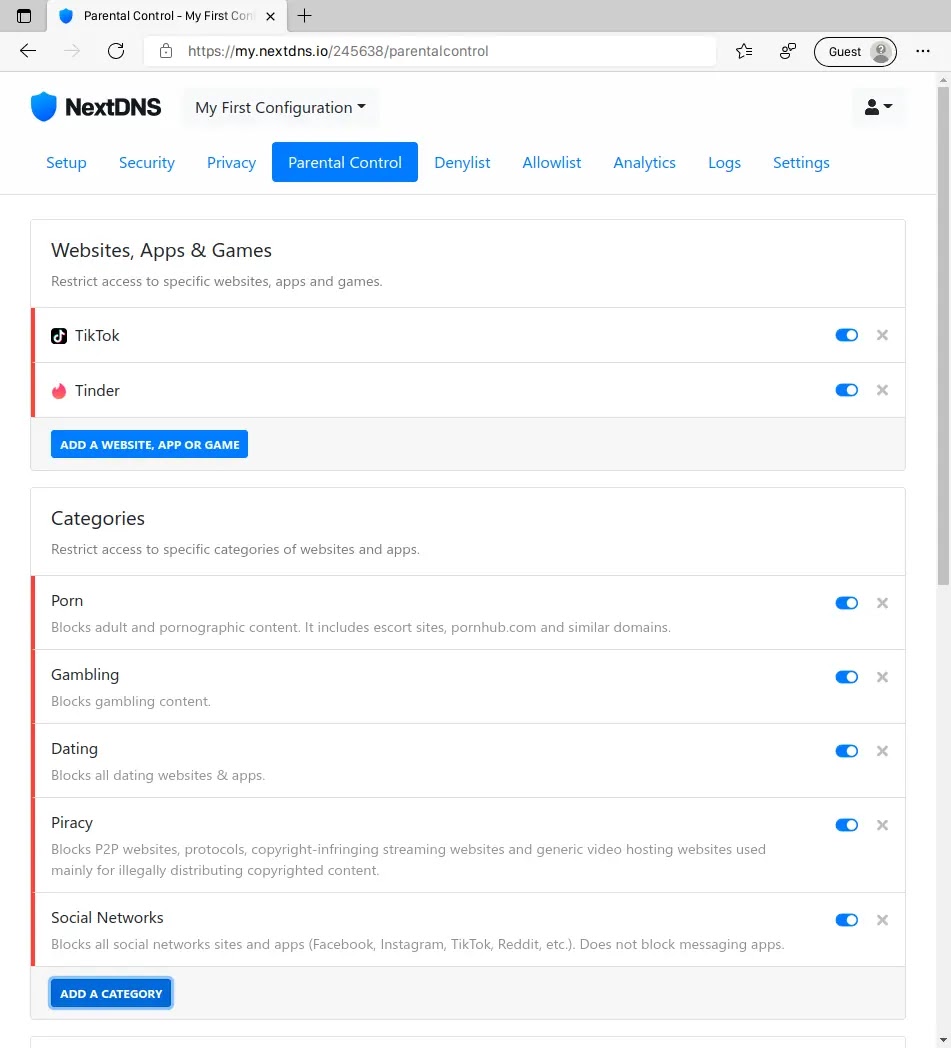
- Tab Parental Control
- Jika kalian ingin block situs porno, judi, social media, dll. Ada pada bagian ini, silahkan tinggal add saja filter nya sesuai yang kalian butuhkan
Klik Untuk Melihat Gambar
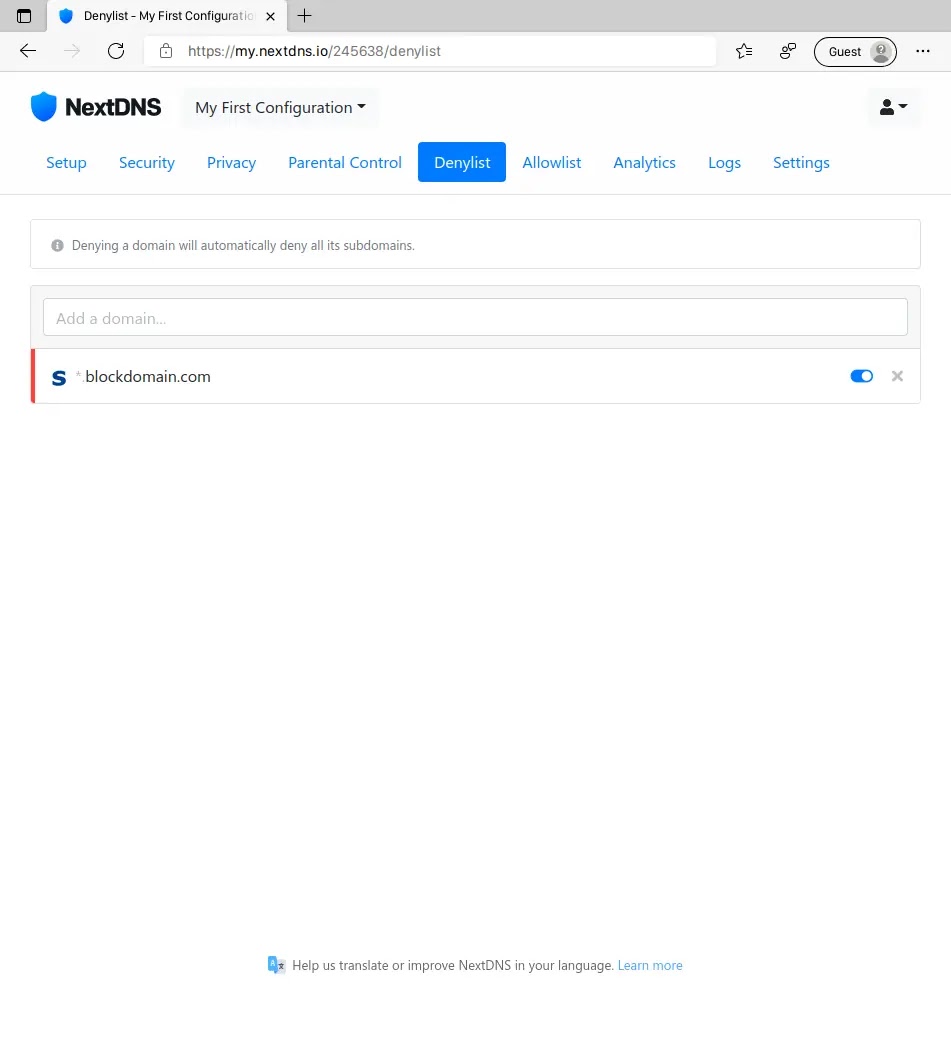
- Tab Denylist
- Di Tab ini jika kalian ingin block domain manual
Klik Untuk Melihat Gambar
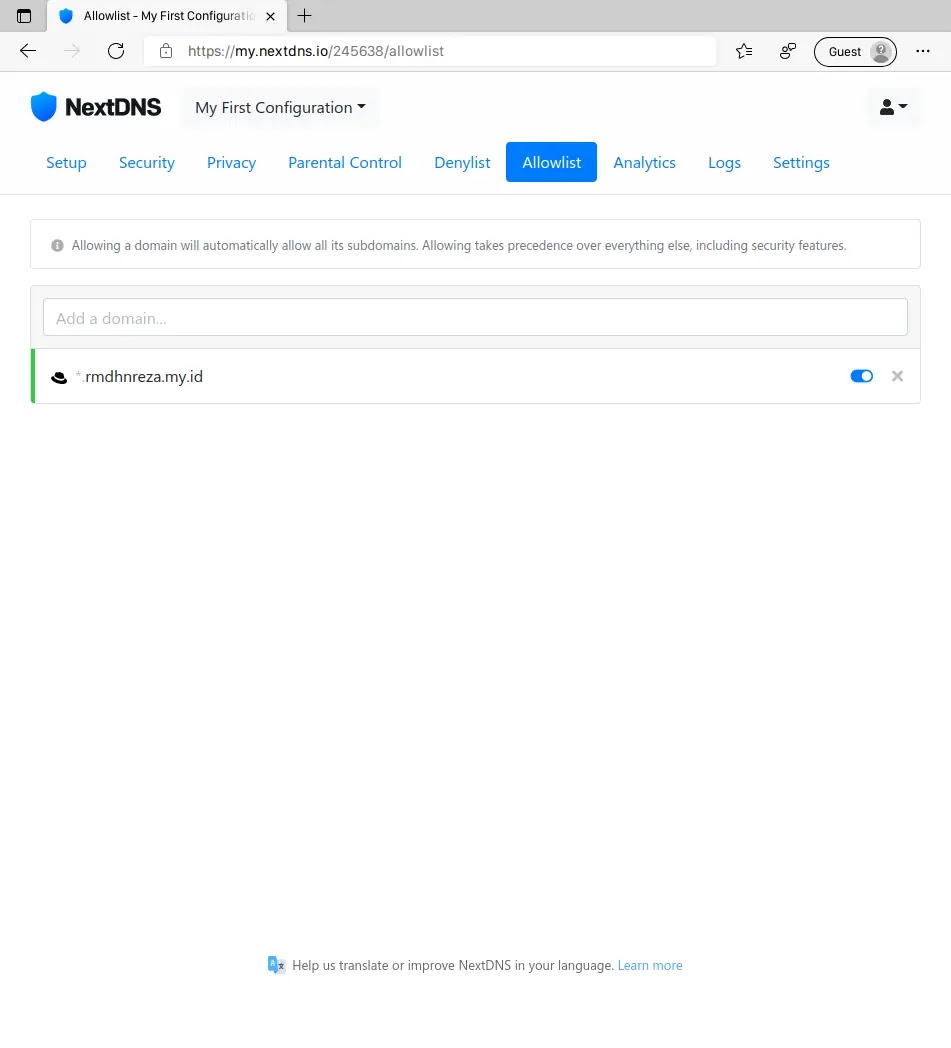
- Tab Allowlist
- Di Tab ini jika kalian ingin membuka situs yang terblock
Klik Untuk Melihat Gambar
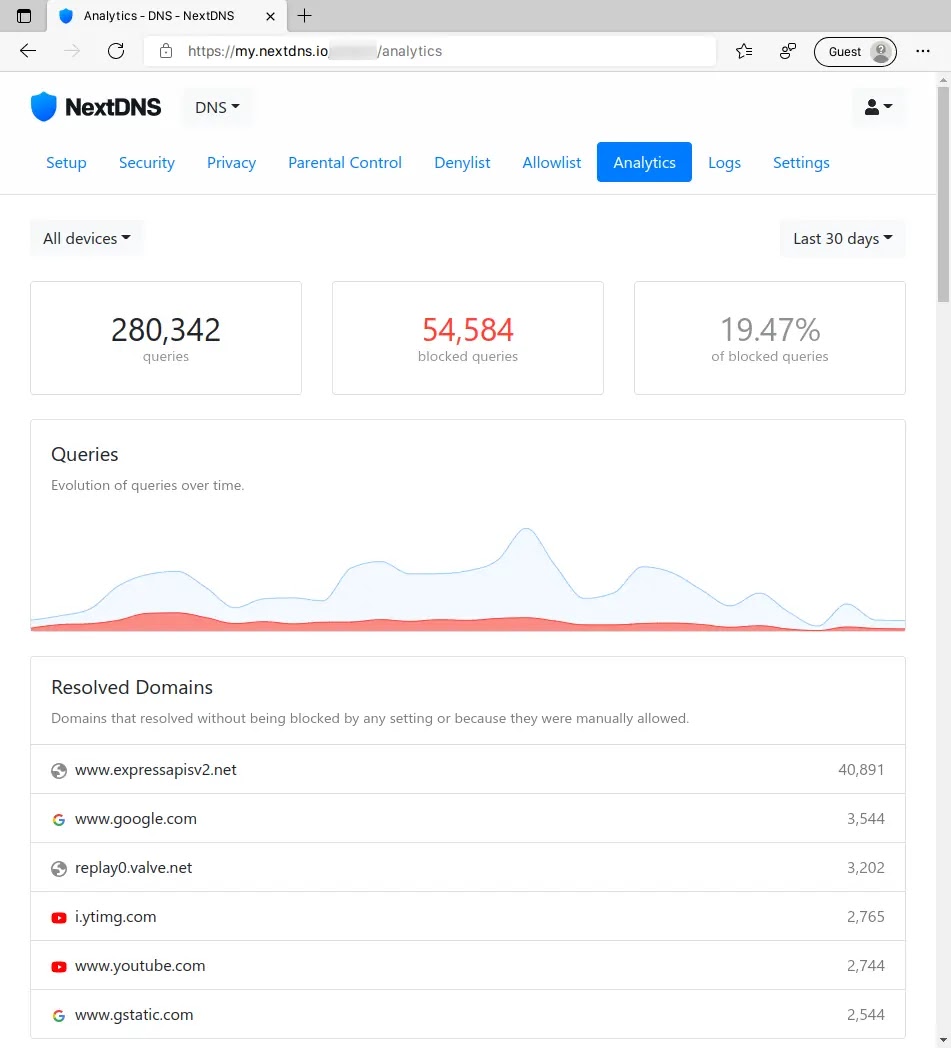
- Tab Analitycs
- Di Tab ini berisi informasi total query yang masuk, Untuk NextDNS Free itu dibatasi 300,000 query per bulan.
Klik Untuk Melihat Gambar
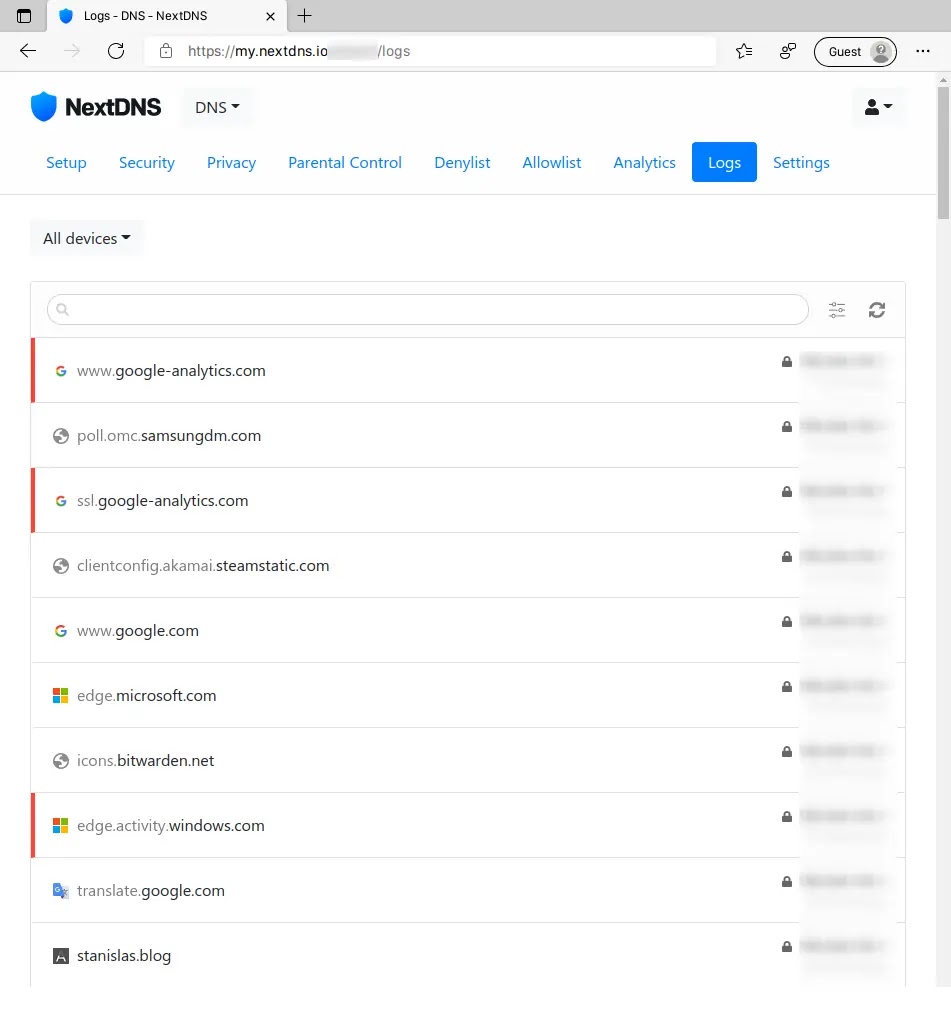
- Tab Logs
- Berisi domain yang di akses di perangkat yang dipasang NextDNS
Klik Untuk Melihat Gambar
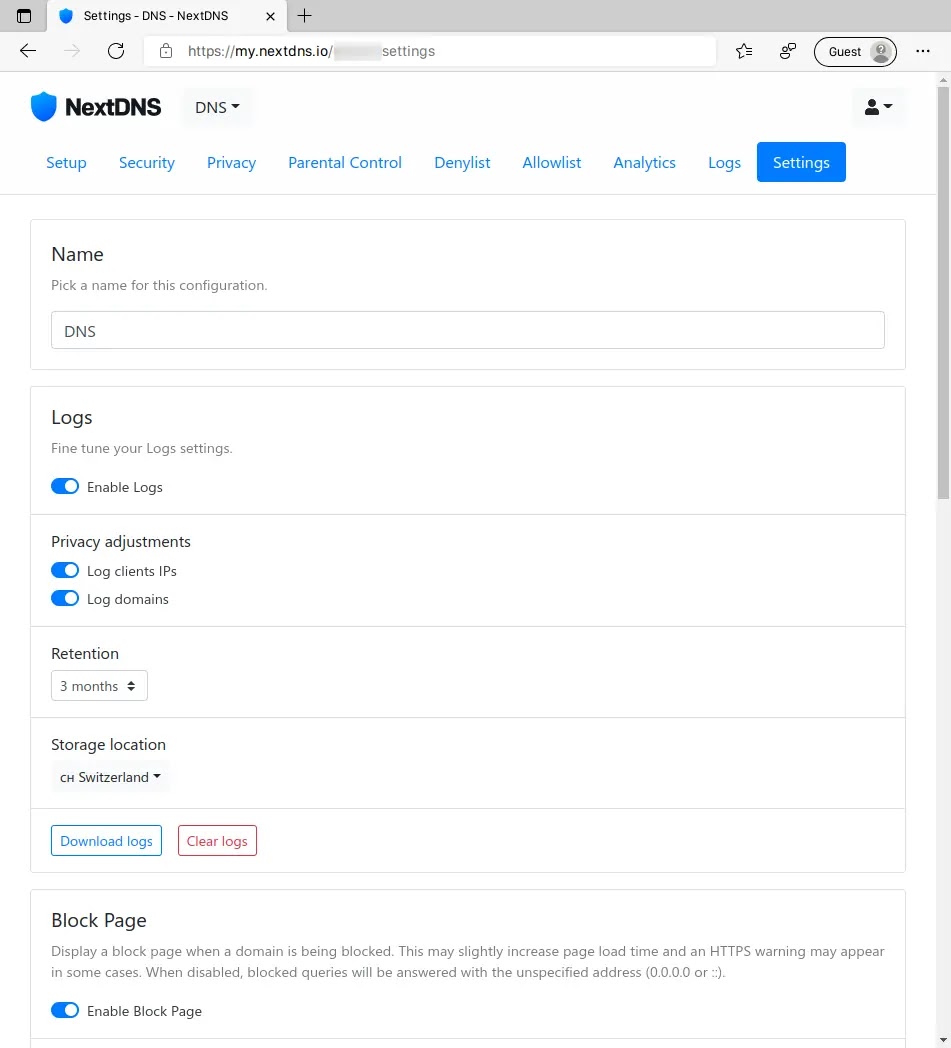
- Tab Settings
- Untuk settings untuk config NextDNS, seperti nama, block page, dll.
Klik Untuk Melihat Gambar
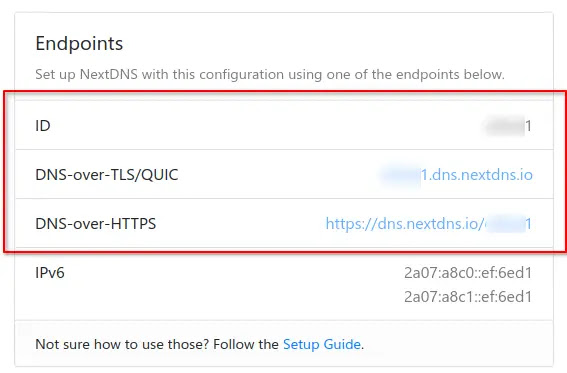
Settings NextDNS di Android
- Android 9 Keatas
- Untuk Android 9 keatas kalian bisa menggunakan Private DNS
- Masuk ke Settings → Network & internet → Advanced → Private DNS. (Atau Search Private DNS)
- Pilih pada Private DNS provider hostname option.
- Masukan ID.dns.nextdns.io
- Untuk Android 9 keatas kalian bisa menggunakan Private DNS
- Android 8 Kebawah
- Untuk Android 8 kebawah kalian bisa menggunakan aplikasi official NextDNS bisa di undu di playstore
- Install app NextDNS
- Buka aplikasi nya
- Masuk ke bagian Settings (icon gear)
- On kan
Use Custom Configuration - Masukan ID NextDNS nya.
- Untuk Android 8 kebawah kalian bisa menggunakan aplikasi official NextDNS bisa di undu di playstore
Settings NextDNS di Linux
- Untuk Linux disini saya menggunakan DNSCrypt-Proxy, tapi jika kalian ingin menggunakan aplikasi official NextDNS nya kalian bisa lihat di Github Wiki
- Edit file dnscrypt-proxy.toml menggunakan editor kesukaan kalian, lokasi config berada di
/etc/dnscrypt-proxy/dnscrypt-proxy.toml - Edit bagian
server_namesubah menjadiserver_names = ['NextDNS-ID'], jika sebelumnya sudah kalian settings cukup tambahkan saja tanda#(jadi tidak perlu dihapus) - Pada bagian
[Static]tambahkan
- Edit file dnscrypt-proxy.toml menggunakan editor kesukaan kalian, lokasi config berada di
| |
- Save & Restart NextDNS nya
- Ubah DNS ke
127.0.0.1di/etc/resolv.conf
Settings NextDNS di Windows
- Download installer NextDNS
- Setelah terinstall, klik kanan pada icon NextDNS di system tray, lalu buka Settings, set ID nya menggunakan ID NextDNS kalian
- Klik kanan pada icon NextDNS di system tray, lalu klik Enable
- Ubah DNS ke
127.0.0.1di Network Adapter IPv4